配置网关需通过ip命令临时设置或修改网络配置文件永久生效,具体方法依系统发行版而定,使用ip route add default via指定网关,Netplan或ifcfg文件中配置持久化规则。

在Linux系统中配置网关地址,主要是为了指定数据包在发送到非本地网络时应通过的出口路径。配置网关可以通过临时命令方式或永久配置文件方式实现,下面分别介绍常用方法。
这是最直接的方式,适用于测试或临时更改网关,重启后会失效。
语法如下:
ip route add default via [网关IP] dev [网络接口]
例如,将默认网关设置为192.168.1.1,通过eth0接口:
ip route add default via 192.168.1.1 dev eth0若要删除当前默认网关:
ip route del default查看当前路由表:
ip route show
虽然ip命令更推荐,但一些旧系统仍使用route命令。
添加默认网关:
route add default gw 192.168.1.1 dev eth0删除默认网关:
route del default gw 192.168.1.1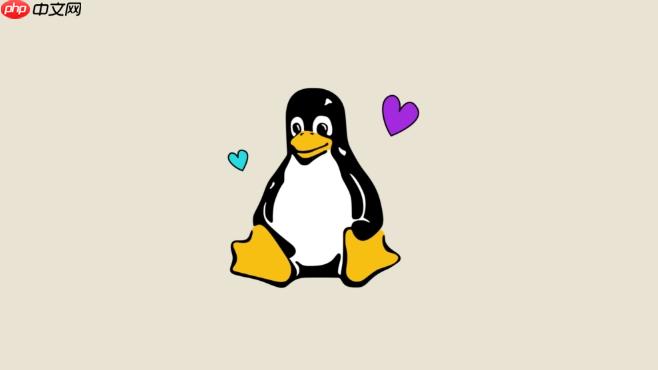
为了让网关设置在重启后依然生效,需要修改网络配置文件。不同发行版配置方式略有不同。
对于使用NetworkManager或传统network-scripts的系统(如CentOS/RHEL 7/8):
编辑对应网络接口的配置文件,通常位于/etc/sysconfig/network-scripts/ifcfg-eth0(接口名可能不同)。

一个经过完善设计的经典网上购物系统,适用于各种服务器环境的高效网上购物系统解决方案,shopxp购物系统Html版是我们首次推出的免费购物系统源码,完整可用。我们的系统是免费的不需要购买,该系统经过全面测试完整可用,如果碰到问题,先检查一下本地的配置或到官方网站提交问题求助。 网站管理地址:http://你的网址/admin/login.asp 用户名:admin 密 码:admin 提示:如果您
 0
0

在文件中添加或修改以下行:
GATEWAY=192.168.1.1保存后重启网络服务:
systemctl restart NetworkManager或:
systemctl restart network对于使用Netplan的系统(如Ubuntu 18.04+):
编辑Netplan配置文件,通常位于/etc/netplan/01-netcfg.yaml或类似名称。
在对应接口下添加gateway4(或routes)配置:
network:应用配置:
netplan apply
配置网关时需确保网关IP地址在本地子网中可达,且设备已启用IP转发(如作为路由器时)。
多个网关可能导致路由冲突,一般系统只设置一个默认网关。
如果使用DHCP,通常网关会自动获取,手动配置前建议关闭DHCP或确保配置一致。
基本上就这些,根据系统类型选择合适的方法即可。临时用ip命令,长期配置改文件。
以上就是Linux如何配置网关地址的详细内容,更多请关注php中文网其它相关文章!

每个人都需要一台速度更快、更稳定的 PC。随着时间的推移,垃圾文件、旧注册表数据和不必要的后台进程会占用资源并降低性能。幸运的是,许多工具可以让 Windows 保持平稳运行。

Copyright 2014-2025 https://www.php.cn/ All Rights Reserved | php.cn | 湘ICP备2023035733号